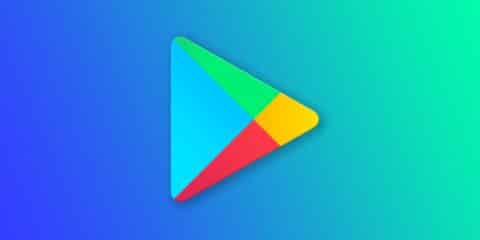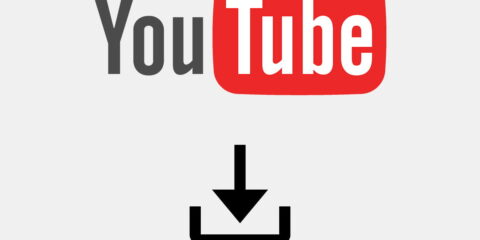تعتبر رسائل الفيس بوك شكل خاص من أشكال الاتصال على موقع التواصل الاجتماعي، حيث يُسمح لأي شخص لديه حساب على الموقع الشهير بإرسال رسالة إليك، حتى لو لم يكن موجودًا في قائمة أصدقائك. إذا تلقيت عددًا كبيرًا جدًا من الرسائل غير المرغوب فيها من غير الأصدقاء، فغيّر إعدادات الخصوصية بحيث لا يُسمح إلا لأصدقائك المؤكدين بإرسال رسالة، وأتبع الخطوات التالية للتخلص من تلك المشكلة نهائيًا.

إعدادات رسائل الفيس بوك:
- سجّل الدخول إلى حسابك الشخصي على فيس بوك وانقر على الرسائل (Messages).
- انقر فوق أخرى (Other) أعلى الجزء الأيمن.
- انقر فوق تحرير التفضيلات (Edit Preferences).
- انقر فوق Strict Filtering ثم حفظ (Save)، حيث يسمح هذا الخيار للأصدقاء فقط بمراسلتك، ولكن قد تتلقى أحيانًا رسائل من أشخاص يشركونك في رسالة إلى صديق مشترك أو أعضاء مجموعة أو شخص يستخدم تطبيق فيس بوك ماسنجر.
يمكنك أيضًا اختيار تلقي أو عدم تلقي طلبات رسائل الفيس بوك لما يلي:
- الأشخاص الذين تتابعهم أو تحدثت معهم على انستجرام.
- متابعيك على انستجرام (حتى لو لم تتابعهم).
- أصدقاء أصدقائك على فيس بوك.
- الأشخاص على فيس بوك الذين لديهم رقم هاتفك في قائمة جهات اتصال هواتفهم، وضع في اعتبارك أن شخصًا ما لديه رقم هاتفك لا يحتاج إلى أن يكون متصلًا على انستجرام أو صديقًا على فيس بوك للوصول إليك.
- أي شخص آخر على فيس بوك و انستجرام.
يمكنك أيضًا اختيار نقل طلبات الرسائل إلى قائمة الدردشات أو مجلد طلبات الرسائل من الإعدادات الخاصة بك، وللتحكم في من يمكنه إرسال طلب رسالة إليك والمكان الذي يرسله إليه في إعدادات ماسنجر اتبع الخطوات التالية:
- من الدردشات (Chats)، انقر فوق رمز الترس.
- انقر فوق تفضيلات (Preferences).
- انقر فوق إعدادات تسليم الرسائل (Message Delivery Settings).
- أسفل الاتصالات المحتملة (Potential Connections)، انقر فوق تحرير (Edit) بجوار الأشخاص الذين تريد التحكم في تسليم الرسائل لهم.
- سترى المزيد من خيارات تسليم الرسائل بعد إضافة حسابك على انستجرام و فيس بوك إلى مركز الحسابات (Accounts Center).
إقرأ أيضاً: طريقة تعديل اختصارات الفيس بوك واضافة الخاصة بك